如何在移动设备上更改 Twitch 聊天颜色
已发表: 2022-11-29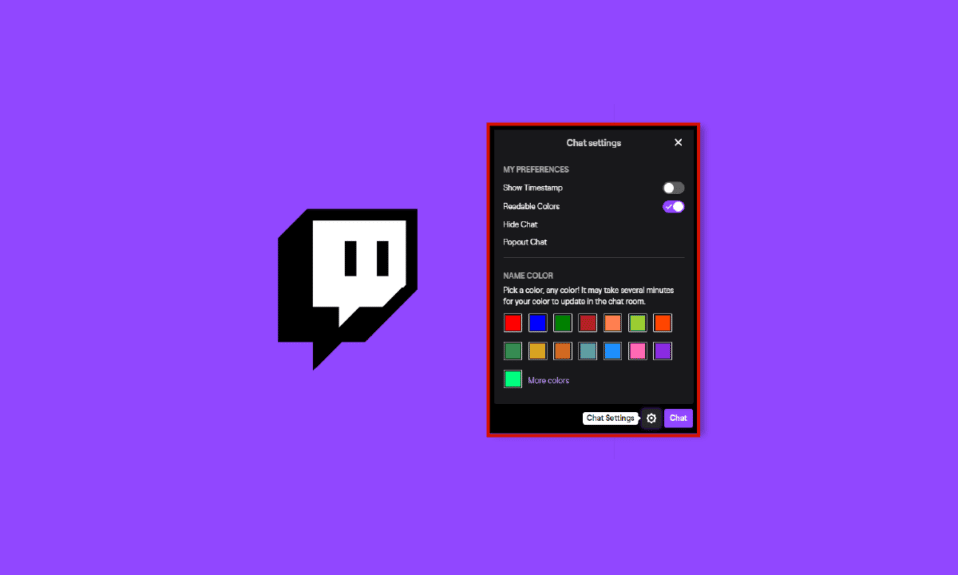
您是活跃的 Twitch 用户吗? 想让你的 Twitch 账户更有趣一点吗? Twitch 不仅为主播而且为观众提供了一些有趣的功能。 可以通过不同深浅的颜色提升心情的一项功能是改变 Twitch 聊天的颜色。 您想尝试更改 Twitch 上的聊天颜色吗? 在本文中,我们将讨论如何更改 Twitch 聊天颜色移动。 此外,我们还展示了稀有 Twitch 名称颜色列表以及颜色代码。 所以,继续阅读!
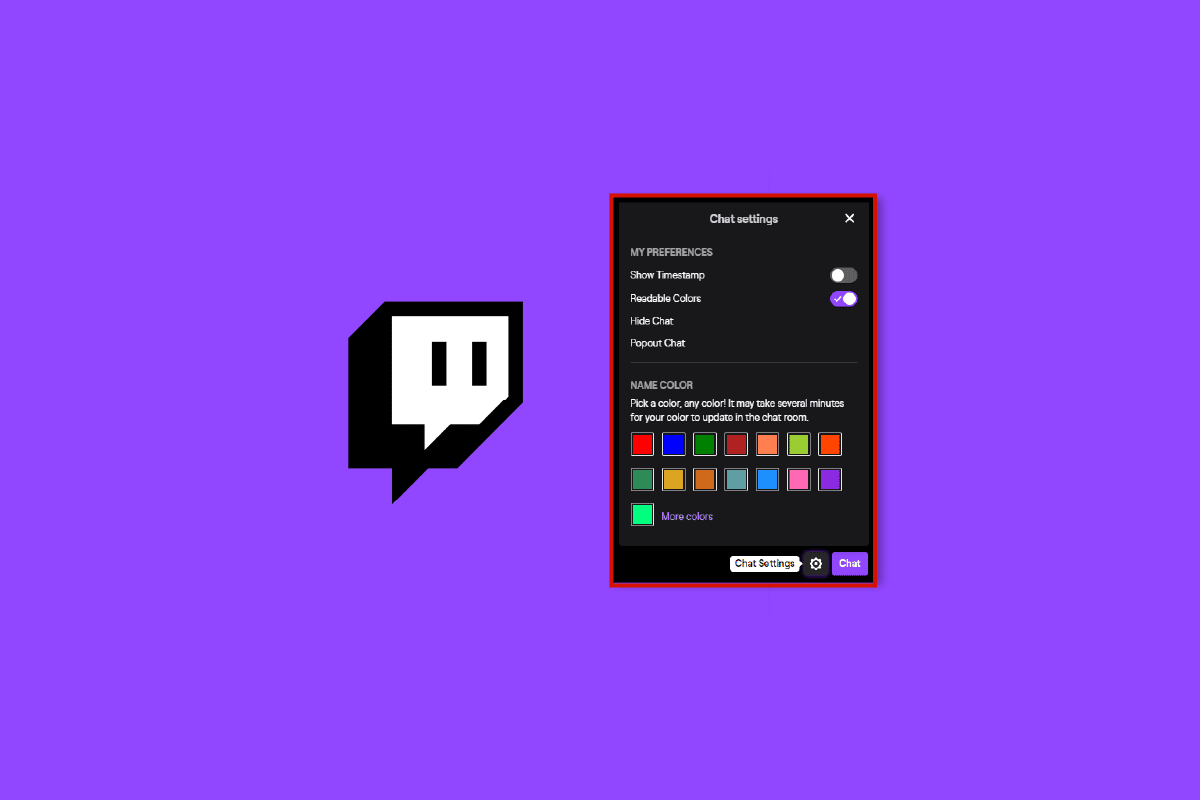
内容
- 如何在移动设备上更改 Twitch 聊天颜色
- 如何更改 Twitch 上的聊天颜色
- 如何修复我在 Twitch 上的聊天设置
- Twitch 名称会过期吗?
- 罕见的 Twitch 名称颜色
- Twitch 的颜色代码
- 如何更改 Twitch 名称
如何在移动设备上更改 Twitch 聊天颜色
更改 Twitch 聊天的颜色可以提升用户的心情。 Twitch 提供了惊人的功能,其中之一就是可以无限更改聊天颜色。 继续阅读以了解如何更改 Twitch 聊天颜色移动。
如何更改 Twitch 上的聊天颜色
对于许多用户来说,聊天是 Twitch 流媒体之后最好的资产之一。 平台上的徽章、名称颜色和用户名可以营造出独特的感觉。 当您开始使用 Twitch 帐户时,您的名字将采用随机颜色,但不一定总是这样。 没有 Twitch 帐户? 阅读我们关于如何激活 Twitch 帐户的文章。
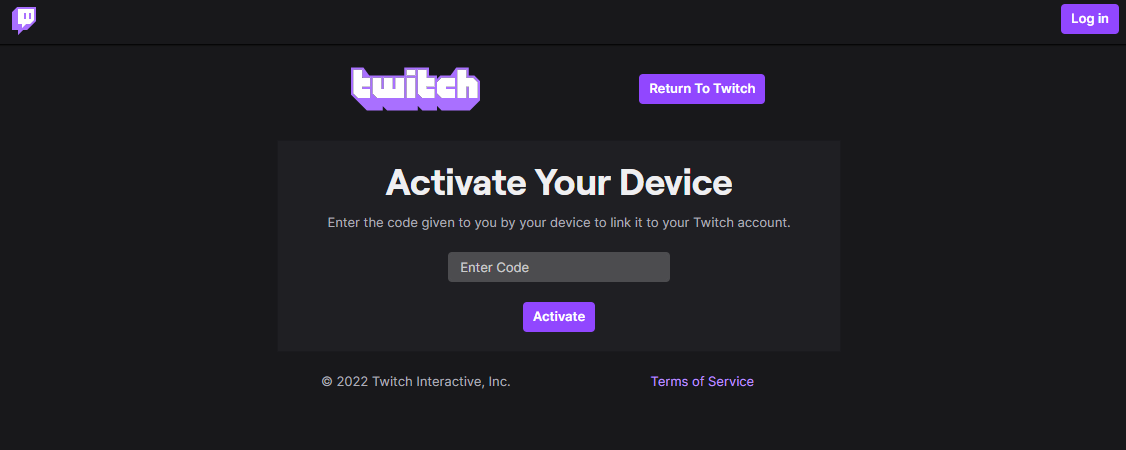
注意:在 Twitch 上更改聊天颜色的步骤对于 Android 和 iOS 都是相同的。 以下步骤均在小米红米Note 9上进行。
您可以从任何浏览器登录 Twitch 或使用 Twitch 应用程序。 我们通过使用 Twitch 应用程序给出了步骤,因为浏览器和应用程序都需要相同的步骤。 以下是更改 Twitch 聊天颜色移动版的步骤:
1. 在手机上打开Twitch 应用程序。
2. 选择任何直播。
3. 点击屏幕右下角的三点图标。
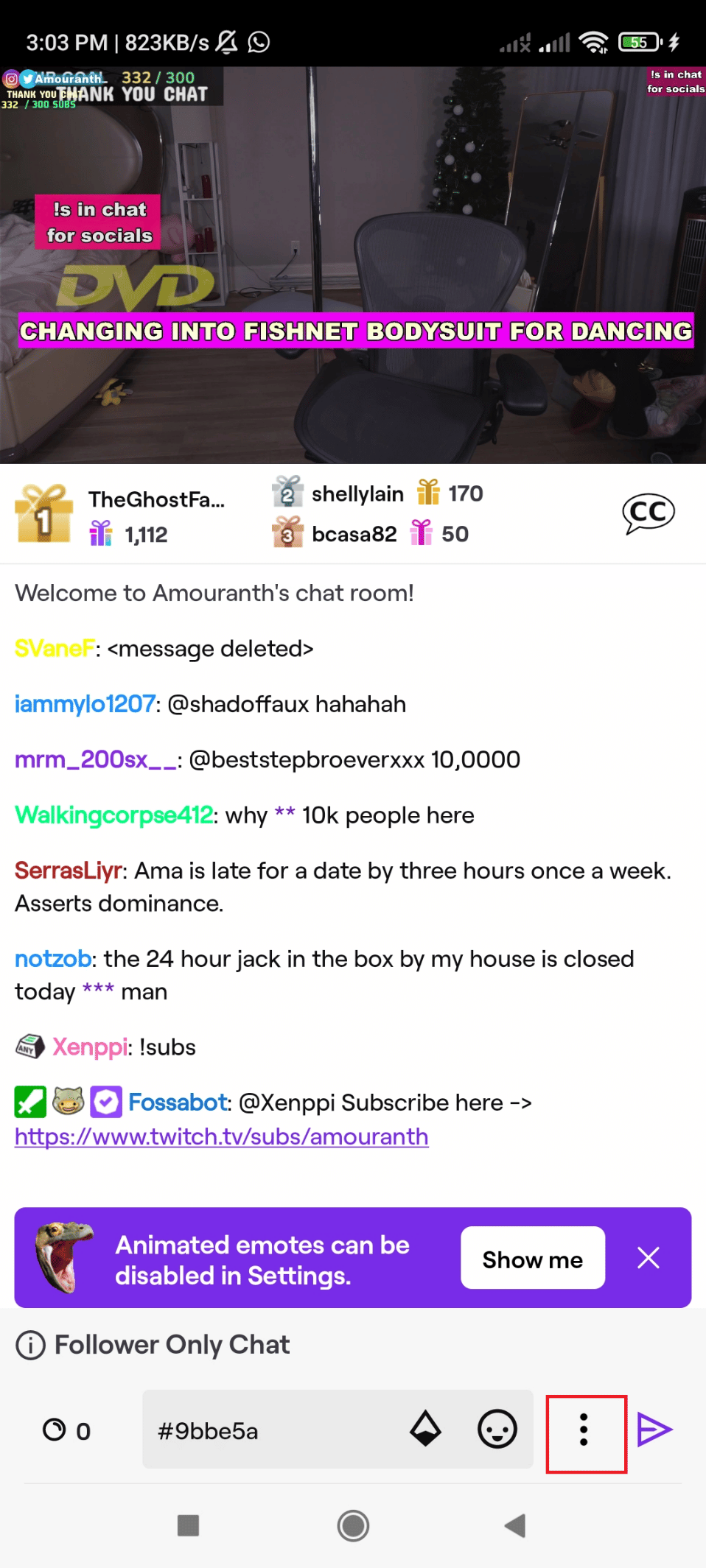
4. 在Chat Settings上,打开Readable Colors (如果关闭)。
5. 点击身份图标。
, 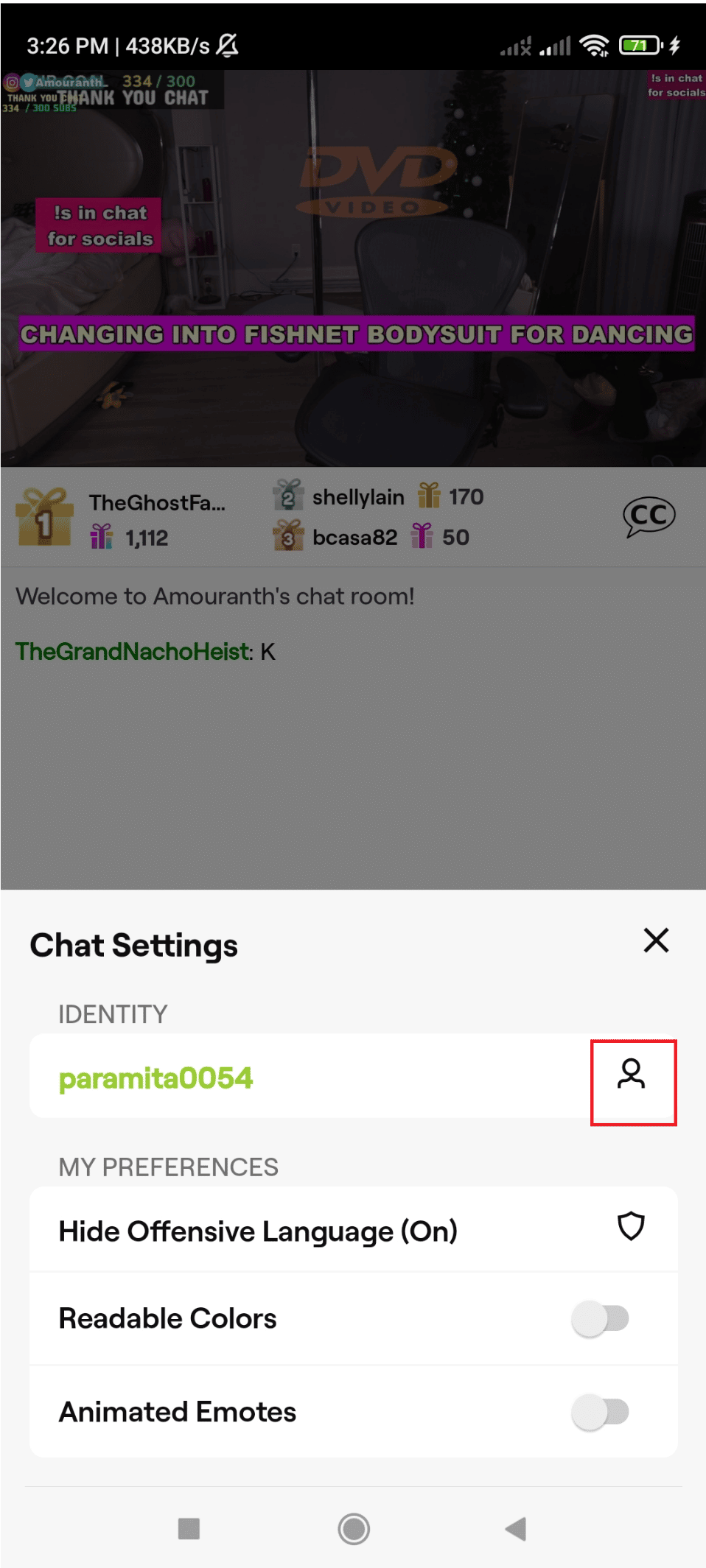
6. 从 15 种默认颜色中选择任何需要的颜色。
注意:如果您有 Twitch Turbo 或 Prime Gaming,您将可以使用无限色轮。
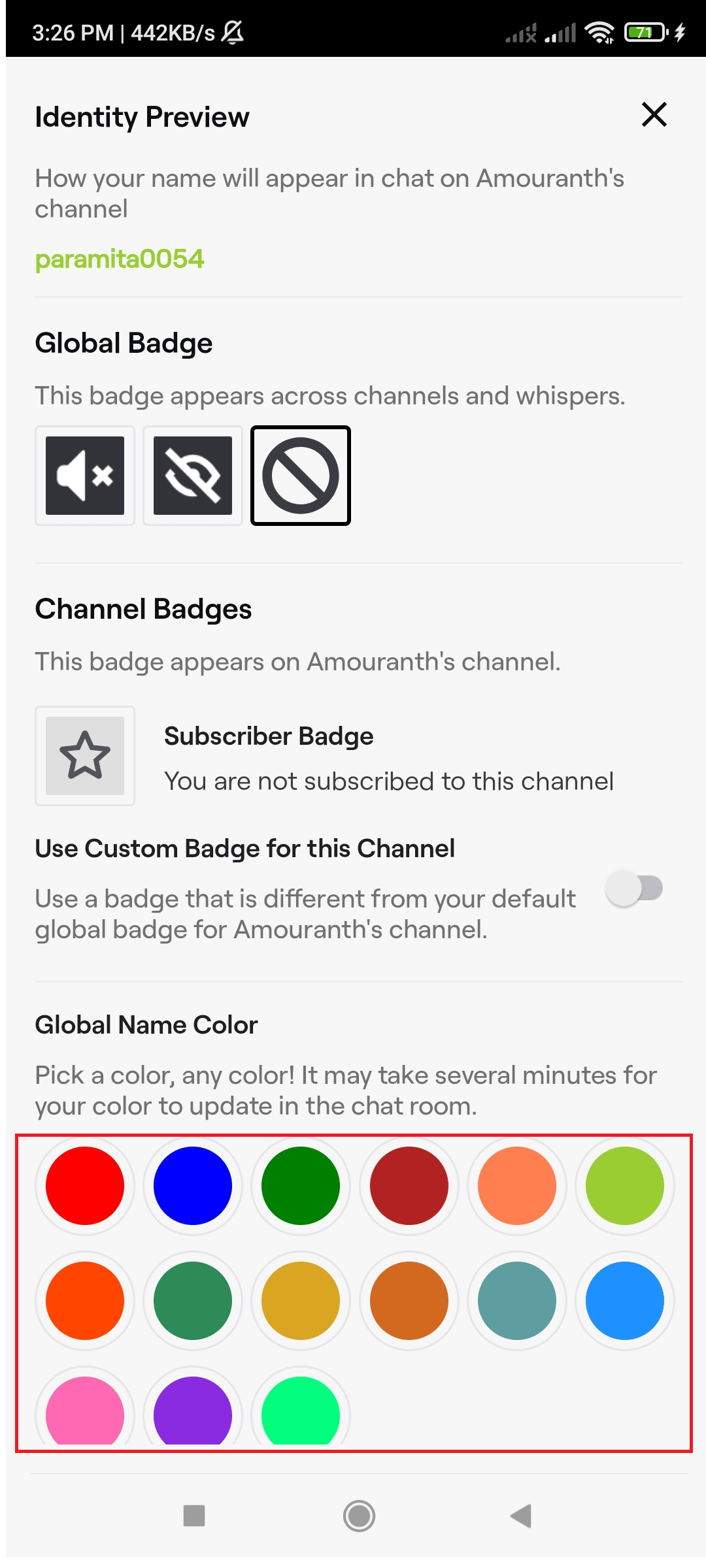
另请阅读:修复 Twitch 应用程序无法在 Android 上运行
如何修复我在 Twitch 上的聊天设置
您在连接到 Twitch 聊天时遇到问题吗? 好吧,通常情况下,用户可能会在流式浏览器上遇到一些故障,但不必担心,因为我们已经通过最佳解决方案解决了您的问题。 阅读我们关于修复 Twitch 无法连接到聊天的文章。
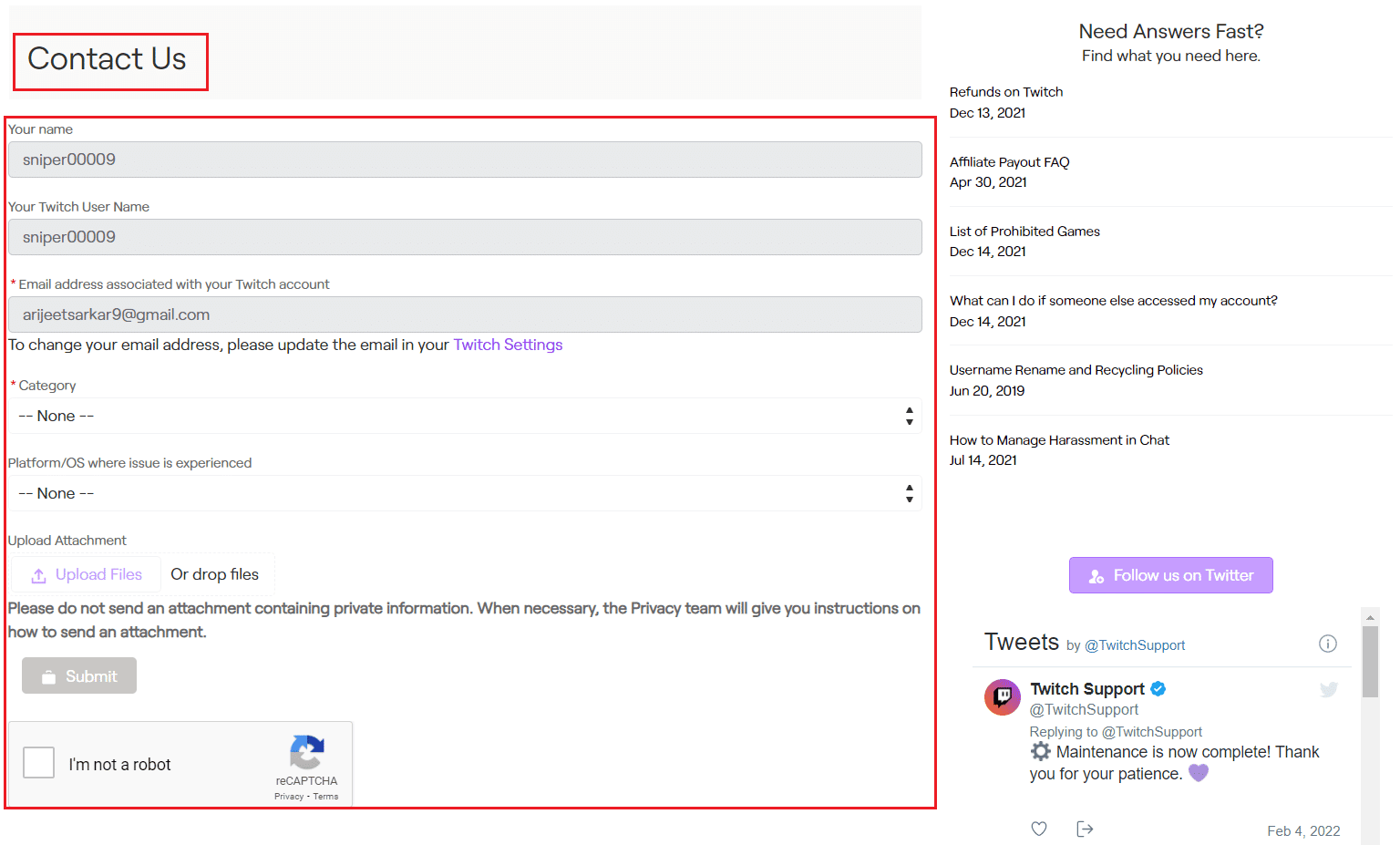
Twitch 名称会过期吗?
不,Twitch 名称不会真正过期,但 Twitch 用户可以每60 天更改一次名称。 但您的原名在接下来的6 个月内将无法使用。
罕见的 Twitch 名称颜色
Twitch 提供15 种默认颜色,但您可以在 Twitch 提供的色轮中访问无限的颜色选项。 但除此之外,白色、黑色或发光的颜色是 Twitch 应用程序中使用最少的颜色。 像白色和黑色这样常见的颜色使用最少,因为它们不显眼。 使用白色作为您的 Twitch 聊天或名称颜色在浅色主题背景上几乎是不可见的。 同样,黑色在深色主题背景上是不可见的。
每种颜色都有自己的代码。 我们列出了一些罕见的 Twitch 名称颜色以及常见的颜色代码供您尝试,无论它们是否稀有。
Twitch 的颜色代码
Twitch 为每种颜色提供了多个代码。 每个代码指的是不同的颜色,甚至是相同颜色的不同阴影。 通过应用这些代码,在您的 Twitch 聊天中尝试这些相同颜色的不同色调。 查看一些罕见的 Twitch 名称颜色和颜色代码。

| 代码 | 颜色 |
| [未指定] | 独特的功能和颜色,这意味着每个人都会看到不同且随机的默认颜色。 这种颜色会因用户而异。 |
| #FF0000 | 红色的 |
| #FF69B4 | 粉色的 |
| # 8A2BE2 | 紫色的 |
| #0000FF | 蓝色的 |
| #1E90FF | 浅蓝 |
| #008000 | 深绿色 |
| #391802 | 美国青铜 |
| #FFF000 | 黄玫瑰 |
| #FFFFFF | 白色的 |
| #FF7C00 | 橙子 |
| #00FF00 | 浅绿色 |
| #1500AE | 深蓝 |
| #00FFFF | 倒 |
如何更改 Twitch 名称
如果您是 Twitch 的新手并且刚刚登录,您必须知道您应该使用用户名登录。 像其他社交媒体平台一样更换用户名很好,但没有必要永远使用相同的名称。 您也可以切换您的 Twitch 用户名。 虽然您只能每 60 天更改一次,但您仍然可以选择这样做。
要更改 Twitch 名称,您只需从任何浏览器或 Twitch 应用程序登录 Twitch。 我们列出了在 Twitch 上更改您的名字的步骤。
1.登录您的 Twitch 帐户。
2. 点击个人资料图标。
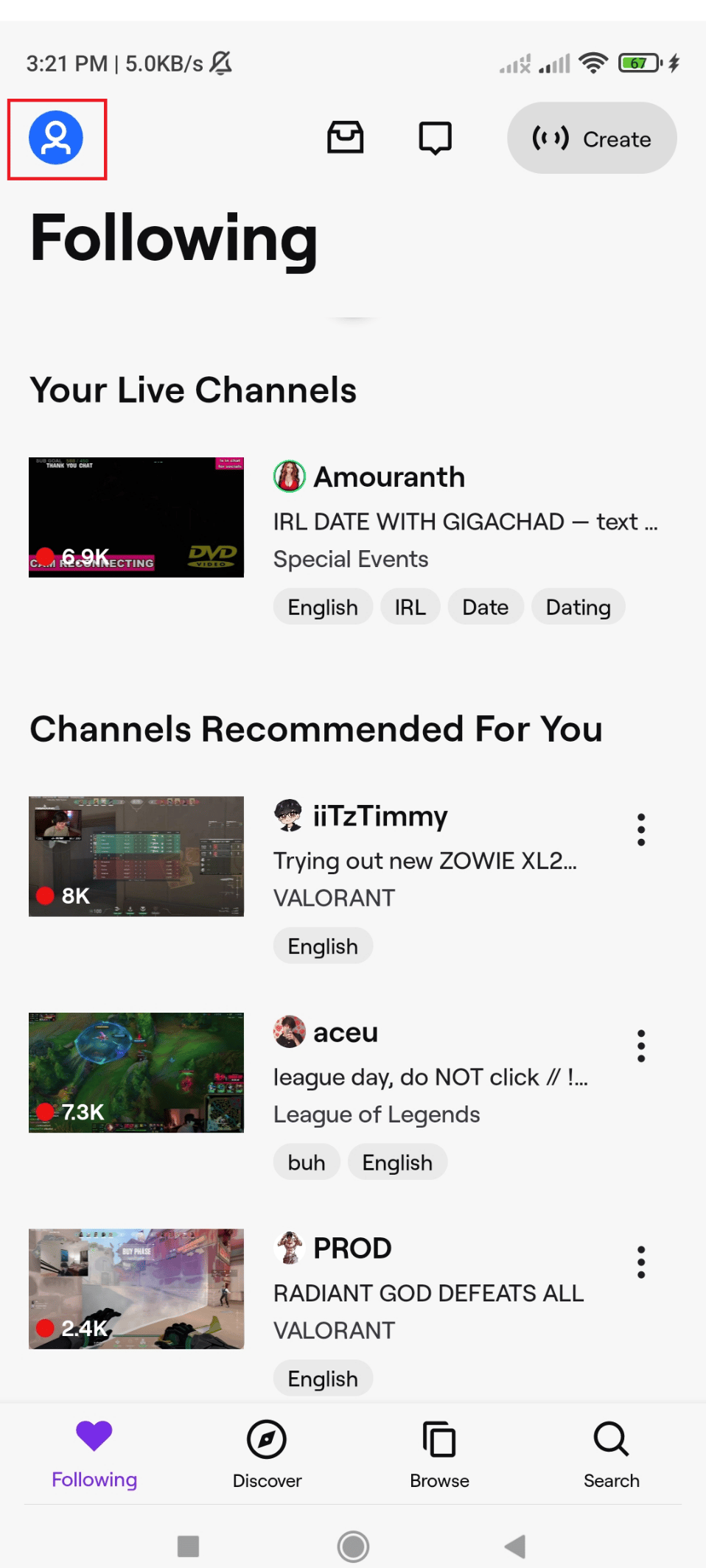
3. 在“帐户”页面上,选择“我的频道”以打开您的个人资料页面。
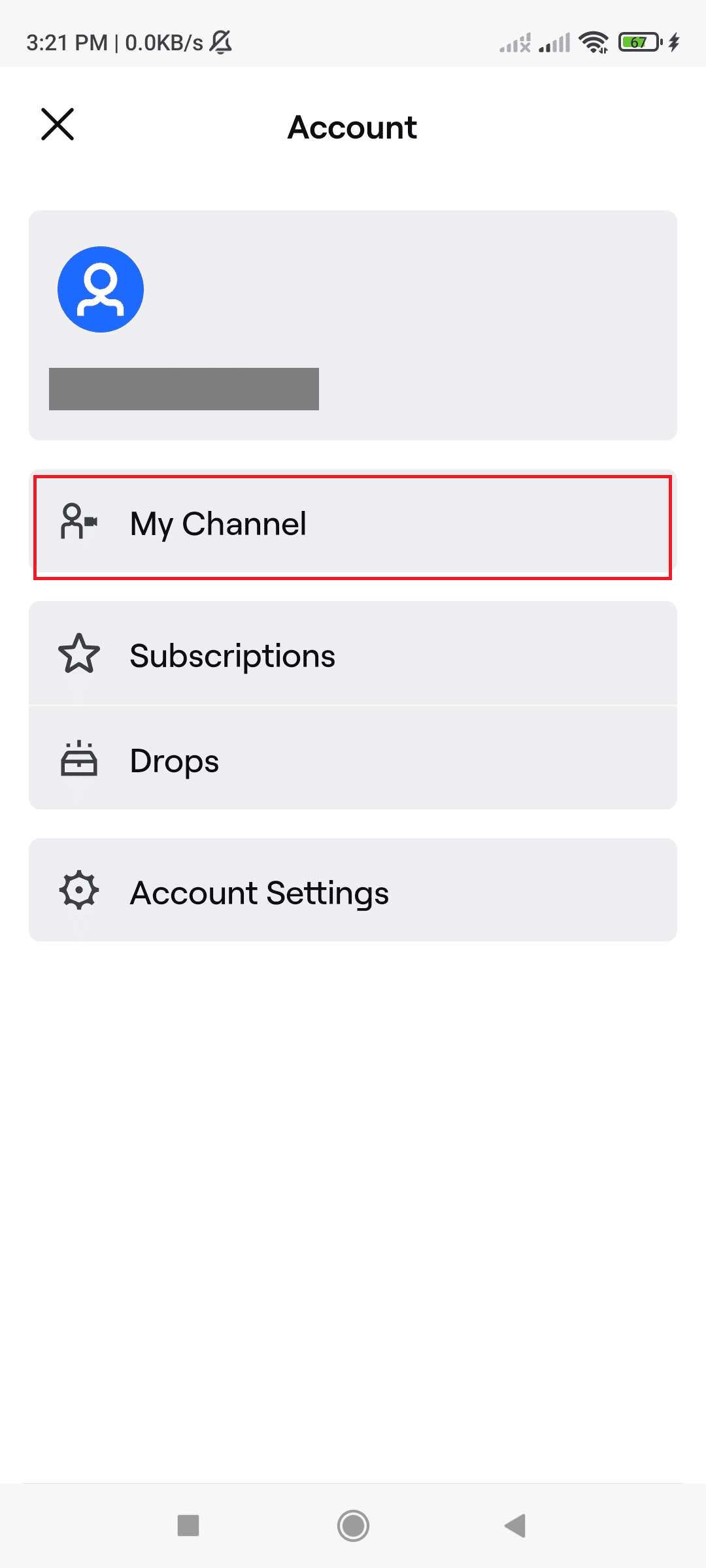
4. 点击屏幕右上角的编辑配置文件。
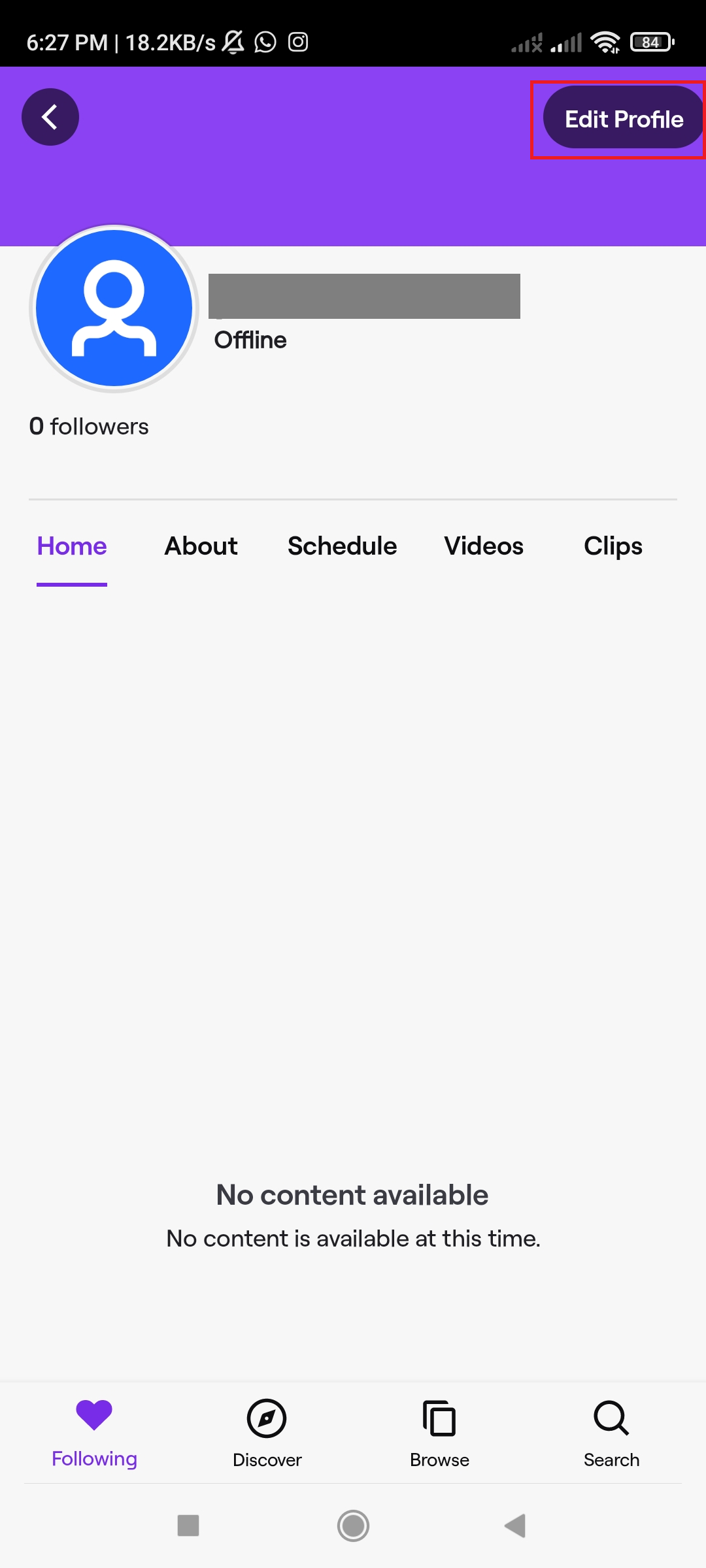
5. 在“编辑配置文件”页面上,选择要更改的用户名或选择要更改的显示名称。
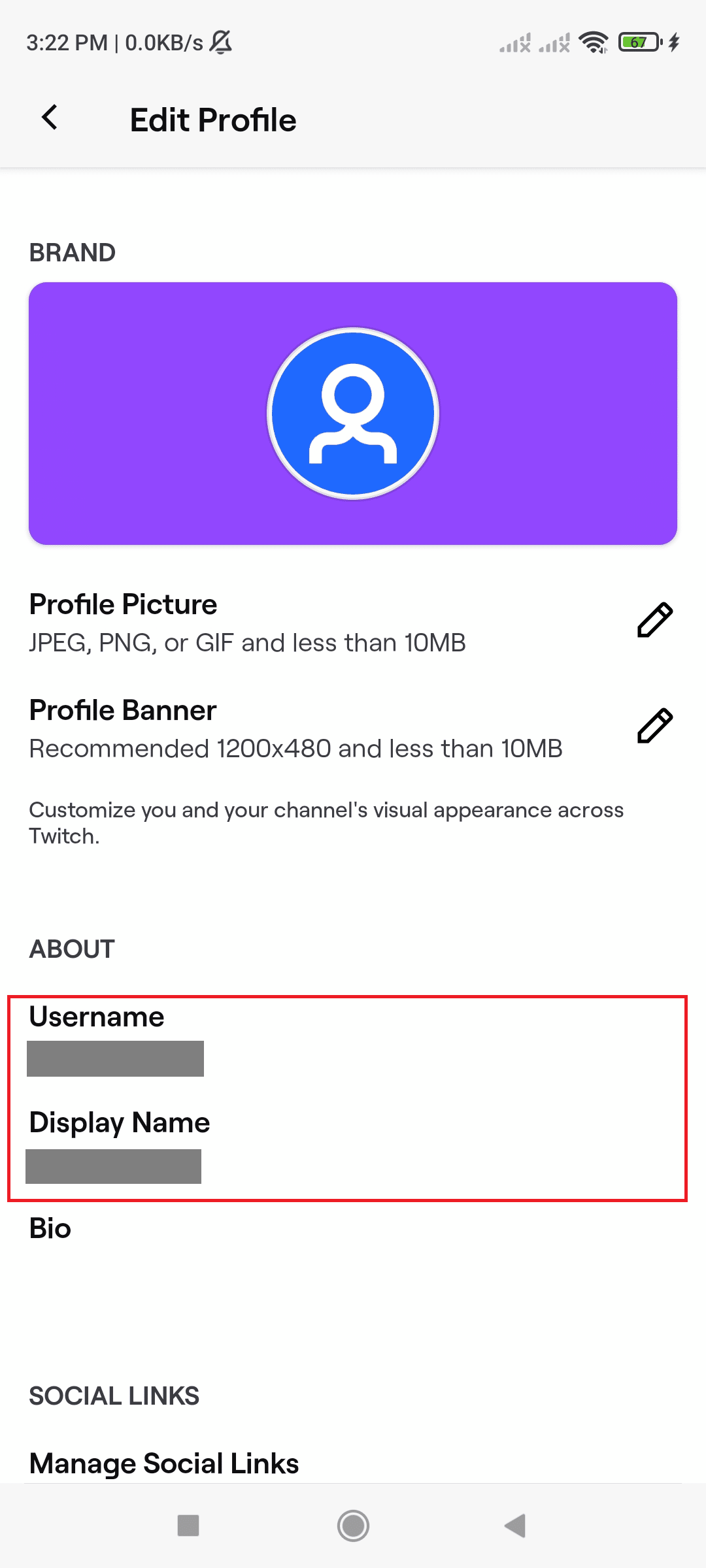
6. 输入新用户名后,点击更改用户名或点击保存以保存您的显示名称。
另请阅读: Twitch VOD 下载指南
现在您知道如何更改 Twitch 名称和更改 Twitch 聊天颜色移动版,您可能想在 Twitch 上探索更多内容。 如果您一直在考虑更改您的个人资料照片,请查看我们关于如何更改您的 Twitch 图片的文章。
常见问题 (FAQ)
Q1。 使用 Twitch 安全吗?
答。 是的, Twitch 是一个非常安全的平台。 诈骗、垃圾邮件、暴力、色情内容和淫秽材料都是被禁止的。 当数以百万计的人使用一个公共平台时,会有一些人拒绝社区准则。 但是 Twitch 对此类帐户采取了严格的措施。
Q2。 Twitch 主播如何赚钱?
答。 许多 Twitch 主播通过直播谋生。 他们通过直播期间的小额付款组合来赚钱。 这些付款可以是付费订阅、比特、捐赠和影响者市场。
Q3. 你可以在 Twitch 上选择颜色吗?
答。 是的,您绝对可以在 Twitch 上选择和更改颜色。 要选择或更改移动设备上 Twitch 聊天的颜色,请阅读本文。
推荐的:
- 修复 Facebook 商业页面太多重定向错误
- 修复 Discord Krisp 无法正常工作的 9 种解决方案
- 如何在学校解锁 Twitch
- 修复 Twitch 个人资料图片上传错误
给你,我们希望你已经学会了如何改变 Twitch 聊天颜色移动。 通过更改聊天颜色和更改 Twitch 聊天名称来为 Twitch 增添趣味,这将使您成为用户名。 随时提出您的所有疑问,不要忘记添加您的建议。 我们很乐意回答您的所有问题。
